Encuentra información sobre Contabilidad, Factura electrónica y mucho más
También puedes buscar una respuesta en nuestros manuales
 Publicado el 2017/06/20
Publicado el 2017/06/20
El Acta es un documento diseñado para registrar los temas tratados y los acuerdos adoptados en una determinada reunión, con la finalidad de certificar lo acontecido y dar validez a lo acordado.
- A continuación explicaremos paso a paso como crear un Acta.
1. Vamos al Menú de la parte izquierda de nuestra pantalla, vamos a Actas, damos click en el signo | |, y damos click en Nuevo.
|, y damos click en Nuevo.
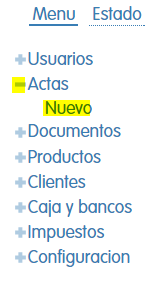
- Nos mostrara el formulario donde debemos ingresar los datos.
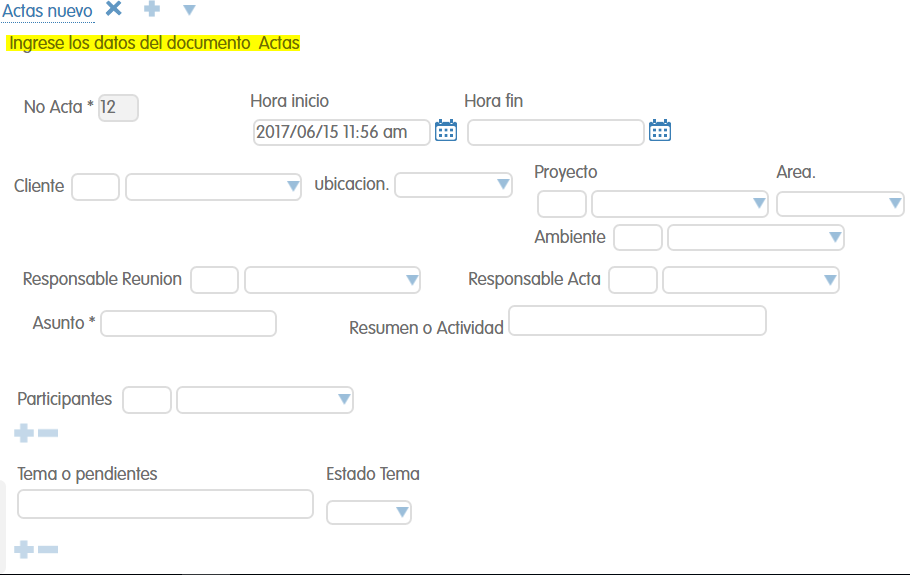
No acta: es el numero que se le asigna a cada documento nuevo.
2. Seleccionamos la Hora inicio, que es la hora en que se inicia la reunión el programa carga la hora actual de nuestro sistema, para modificarla damos click en |![]() |, y seleccionamos la fecha que necesitamos, seleccionamos el tiempo, seleccionamos los iconos que tienen asignados la hora y los minutos damos click y dejamos presionado para desplazarlos a la hora y minutos que necesitamos.
|, y seleccionamos la fecha que necesitamos, seleccionamos el tiempo, seleccionamos los iconos que tienen asignados la hora y los minutos damos click y dejamos presionado para desplazarlos a la hora y minutos que necesitamos.
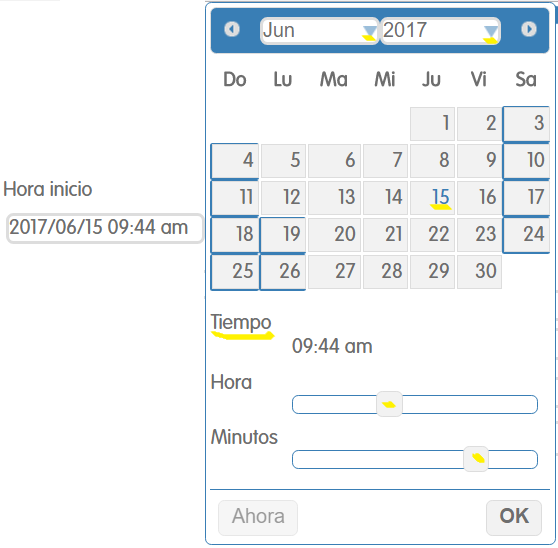
- También seleccionamos la Fecha fin, que es a la hora en que termina la reunión, hacemos el mismo proceso de la hora inicio.
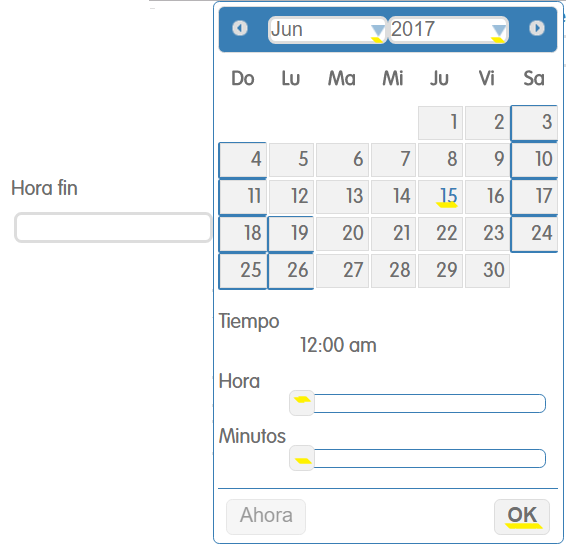
3. En Cliente seleccionamos en donde se llevo a cabo la reunión, o si fue una reunión personal con el cliente lo seleccionamos. Lo podemos seleccionar de dos formas, la primera es dar click en | | y damos click en Ver todo, la segunda opción es ingresando en el primer campo el nombre o el ID asignado al cliente y presionamos la tecla Enter, automáticamente se cargara el cliente o nos mostrara un lista de varios clientes, y seleccionamos el que necesitamos.
| y damos click en Ver todo, la segunda opción es ingresando en el primer campo el nombre o el ID asignado al cliente y presionamos la tecla Enter, automáticamente se cargara el cliente o nos mostrara un lista de varios clientes, y seleccionamos el que necesitamos.
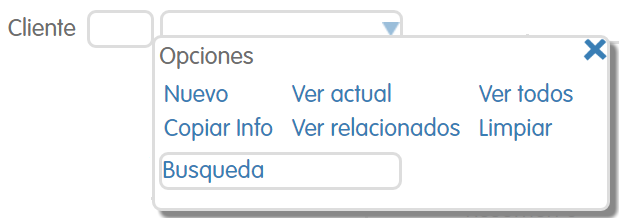
- Si al ingresar el código o nombre del contacto no se carga la información, se puede crear un cliente en la opción Nuevo. Luego de llenar los campos necesarios se debe dar click a la opción Guardar que se encuentra en la parte superior al lado izquierdo de la pantalla.
Para ver la información del cliente seleccionado se usa opción Ver actual.
Para ver las facturas u otros documentos relacionados al cliente presionamos Ver relacionados.
- Cuando demos click en Ver todo, nos mostrara todos los clientes registrados damos click en Seleccionar al cliente que necesitamos.
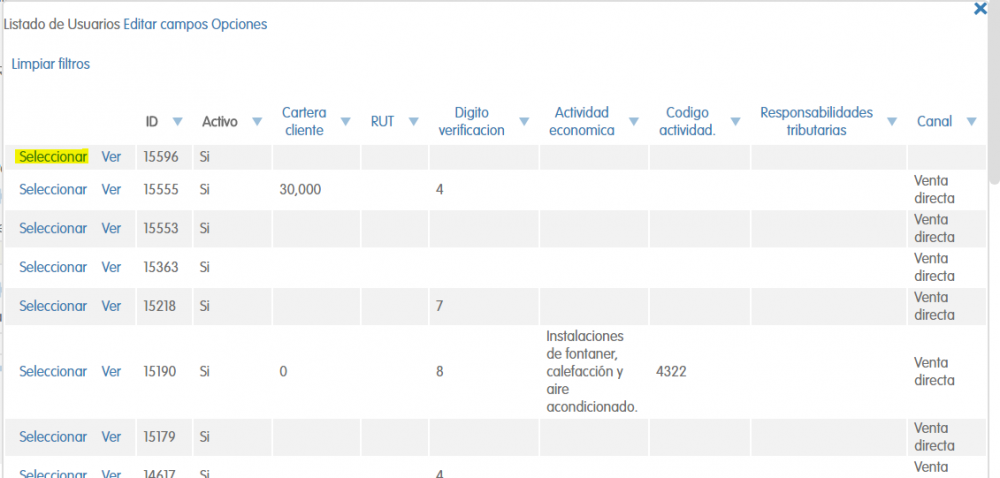
4. Seleccionamos la Ubicación de la reunión si es fuera de la empresa ya sea de Libre Gestión o la empresa del cliente, se debe seleccionar Espacio publico.
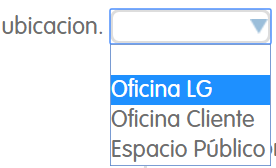
5. Seleccionamos el Proyecto al que esta ligada la reunión y del tema que se va a tratar, Pagina web, Ventas, Soporte, etc, al seleccionar el proyecto automáticamente se cargara el Área.

6. Si la reunión se trata sobre un Ambiente, debemos seleccionar el ambiente que se utilizara para la reunión, ejemplo Demo veterinaria etc. Recordar que si es el software de un cliente no se puede poner en este campo ya que esta parte pasa a Soporte, lo seleccionamos con cualquiera de las dos formas utilizadas para seleccionar el cliente.

7. Seleccionamos el Responsable de la reunion, que es el que esta a cargo de la reunión y fue el que la programo, Tambien seleccionamos el Responsable Acta, es el responsable de hacer el Acta.

8. Agregamos el Asunto de la reunión, y el Resumen o Actividad sobre la reunión.

9. También tenemos que agregar todos los Participantes de la reunión, los seleccionamos con los pasos anteriores del cliente. Agregamos mas participantes dando click en el signo | | que se encuentra debajo de Participantes, y para borrar damos click en su signo contrario.
| que se encuentra debajo de Participantes, y para borrar damos click en su signo contrario.
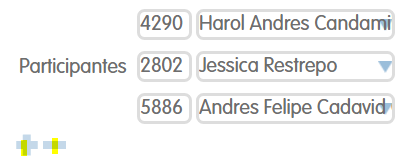
10. En los campos Tema o Pendiente, agregamos los temas hablados o cosas que quedaron pendientes sobre la reunión, también seleccionamos el Estado tema, que es el estado en que esta el tema tratado en la reunion, damos click en | |, y damos click en el estado que necesitamos, agregamos mas campos si se requiere.
|, y damos click en el estado que necesitamos, agregamos mas campos si se requiere.
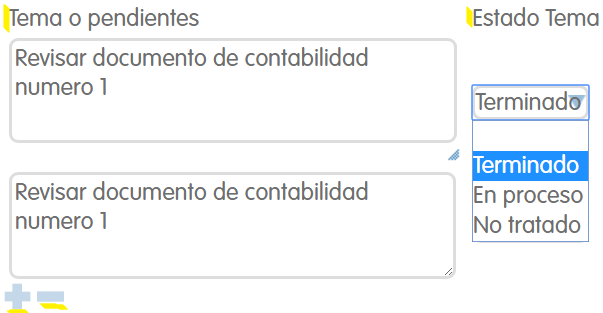
11. Si en la reunión se generan tareas las debemos seleccionar en el campo Tarea, seleccionamos la tarea que se nos fue asignada, e ingresamos la Fecha de plazo, y el Responsable de la tarea.

- Damos click en el icono Guardar.
¿Te resultó útil este artículo?